Mis on SMPS?

Enne oma arvutile SMPS-i valimist uurige, mis on SMPS ja mida tähendab erinevate tõhususe reiting.
Uue kontakti lisamiseks oma WhatsAppi loendisse on erinevaid viise. Näiteks kui küsite sõbralt kellegi teise numbrit, puudutate lihtsalt kontakti lisamise valikut.
Kuid kui kohtute kellegi uuega, peate läbima protsessi, lisades tema nime ja numbri käsitsi kontaktiloendisse. Kuid tänu WhatsAppi QR-koodile on kiirem viis.
Kontakti lisamiseks WhatsAppi QR-koodi abil avage rakendus ja puudutage all paremal asuvat kontaktiloendi ikooni . Uue kontakti valikust paremal ülaosas näete QR-koodi ikooni.
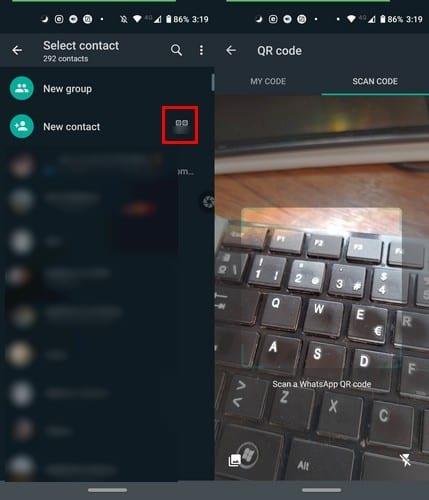
Puudutage ikooni ja WhatsApp lülitub QR-skannerile, et saaksite kopeerida oma uue sõbra QR-koodi. Kui olete koodi skanninud, lisatakse kogu teave, näiteks nimi ja number.
Kontakti salvestamiseks peate lihtsalt puudutama salvestamisvalikut. See on kõik! Nii lihtne on koheselt uut kontakti lisada. QR-koodi saate skannida ka, puudutades WhatsAppi esmakordsel avamisel vasakus ülanurgas kaameraikooni, mis asub vahekaardi Vestlused vasakul.
Samuti on võimalik skaneerida QR-koodi galeriis olevalt pildilt. Minge individuaalsesse vestlusesse või rühmavestlusesse ja puudutage kaameraikooni. Otsige QR-koodiga pilti ja valige rakendus Rakendus.
Igal WhatsAppi kasutajal on skannimiseks oma QR-kood, pole vaja oma QR-koodi luua. Isiklikule QR-koodile juurdepääsemiseks puudutage avalehel kontaktiloendi ikooni ja seejärel nuppu Uus kontakt.
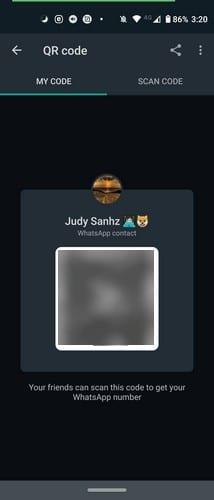
Kui skanner avaneb, avaneb see vahekaardil Scan Code, vasakul näete vahekaarti Minu kood. QR-koodi vaatamiseks puudutage seda.
Teine võimalus oma QR-koodile juurde pääseda on puudutada paremas ülanurgas punkte Rohkem valikuid. Avage Seaded ja oma nimest paremal näete QR-koodi, mida peate isikliku koodi nägemiseks puudutama.
WhatsAppi QR-koodi saatmiseks puudutage punkte Rohkem valikuid ja avage Seaded. Puudutage oma nimest paremal olevat QR-ikooni ja valige jagamise ikoon.
Valige kontakt, kellega soovite koodi jagada. Samuti saate QR-koodi kärpida ja tekstiväljale teksti lisada. Kui muudate meelt ja soovite koodis tehtud muudatused kustutada, võite alati puudutada tagasivalikut.
Olge ettevaatlik, kellega meie WhatsAppi QR-koodi saatsite, sest kui see kood saadetakse kellelegi teisele, saab see teine inimene teid lisada kontakti lisamiseks, skannides saadud pildil oleva koodi.
Turvakaalutlustel võiksite aeg-ajalt oma WhatsAppi QR-koodi lähtestada. Selleks avage WhatsApp ja puudutage punkte Rohkem valikuid.
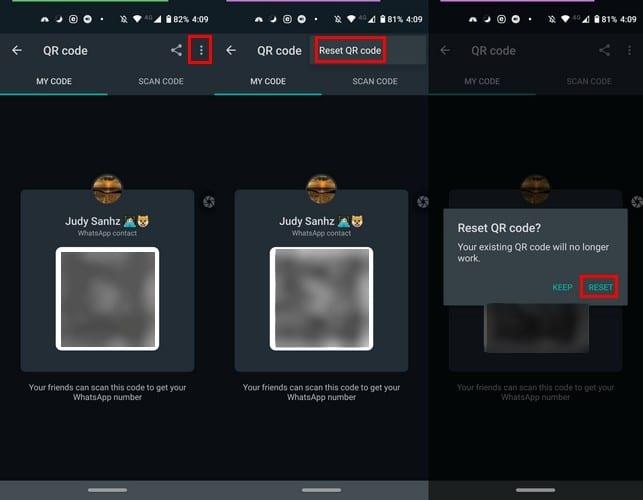
Avage Seaded ja puudutage oma nime kõrval olevat QR-koodi. Puudutage paremas ülanurgas rohkem punkte, valige Lähtesta QR-kood ja suvand Ülejäänud, et asjad lõpetada.
Uue kontakti lisamine lihtsalt QR-koodi skannimise teel on väga mugav. See säästab kindlasti teie väärtuslikku aega, eriti kui teil on kiire. Mida arvate QR-koodi kohta?
Enne oma arvutile SMPS-i valimist uurige, mis on SMPS ja mida tähendab erinevate tõhususe reiting.
Kavatsesin süveneda teemasse, mis muutub küberturvalisuse maailmas üha olulisemaks: isolatsioonipõhine turvalisus. See lähenemine
Täna kavatsesime süveneda tööriista, mis suudab teie Chromebookis korduvaid klõpsamisi automatiseerida: automaatset klõpsurit. See tööriist võib säästa teie aega ja
Lahendage probleem, kus teie Roomba robottolmuimeja peatub, kinni jääb ja pöörleb pidevalt ümber.
Hankige vastused küsimusele, miks minu Chromebook ei lülitu sisse? Selles kasulikus juhendis Chromebooki kasutajatele.
Steam Deck pakub jõulist ja mitmekülgset mängukogemust otse teie käeulatuses. Kuid selleks, et optimeerida oma mängimist ja tagada parim võimalik
Muutke oma Fitbit Versa 4 kella sihverplaati, et anda oma kellale iga päev tasuta uus välimus. Vaadake, kui kiire ja lihtne see on.
Sellest juhendist leiate teavet selle kohta, kuidas petturist Google'ile teatada, et vältida teiste petmist.
Kas peate GPU arvutist eemaldama? Liituge minuga ja selgitan selles samm-sammulises juhendis, kuidas GPU arvutist eemaldada.
Õlas surfamine on sotsiaalse manipuleerimise rünnak. See hõlmab ründajat, kes kogub teavet teie ekraani vaadates.






